To izmanto, lai pārbaudītu, vai lejupielādes laikā fails nav bojāts / mainīts. Ja faila saturs nav mainīts, faila jaukšana būtu tāda pati kā sākotnējam failam. Mainot pat vienu faila bitu, tiktu iegūta atšķirīga jaucējkrāsa.
Ubuntu / Debian, CentOS un citi Linux izplatījumi norāda sākotnējā ISO faila md5, sha1 vai sha256 jaukšanas iespējas. Tātad, kad esat lejupielādējis ISO failu no viņu oficiālās vietnes vai dažu ģeogrāfiski tuvu spoguļu, varat pārbaudīt, vai jaukšanas gadījumi ir vienādi, lai pārliecinātos, ka esat ieguvis precīzu oriģināla ISO faila kopiju. Ja jaukti nesakrīt, jūsu ISO fails ir bojāts, un jums tas būs jāielādē vēlreiz. Bojāti ISO faili var radīt daudz instalēšanas problēmu.
Šajā rakstā es jums parādīšu, kā aprēķināt vēlamā Linux izplatīšanas ISO attēla md5, sha1 un sha256 jaukšanas gadījumus. Tātad, sāksim darbu.
Md5, sha1 un sha256 Linux ISO attēlu hashes atrašana:
Vietnes md5, sha1 un sha256 varat atrast oficiālajā Linux izplatīšanas vietnē, no kuras lejupielādējat ISO attēlu.
Kā redzat, md5 un sha1 hashes ir norādītas Arch Linux lejupielāžu lapā.
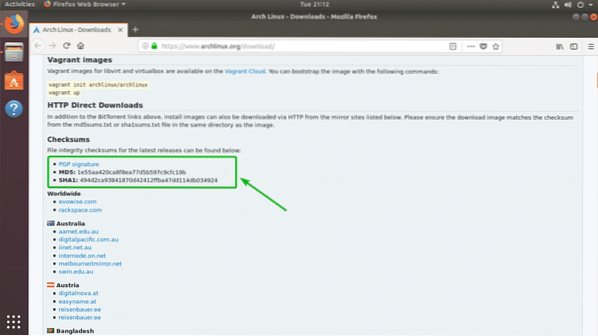
Attiecībā uz Ubuntu hashes varat atrast vietnē https: // releases.ubuntu.com
Atlasiet lejupielādējamo Ubuntu versiju, un šeit jums vajadzētu redzēt direktoriju sarakstu. Katram jaukšanas veidam ir atsevišķs fails. Piemēram, md5 hashes tiek saglabāti mapē MD5SUMS failu, sha1 hashes tiek saglabāti mapē SHA1SUMS failu, un sha256 hashes tiek saglabāti mapē SHA256SUMS failu.

Ja noklikšķināsiet uz MD5SUMS failā, jāparāda md5 hash Ubuntu darbvirsmai un servera ISO failam.

Ja noklikšķināsiet uz SHA1SUMS failu, sha1 hash Ubuntu darbvirsmai un servera ISO failam vajadzētu parādīt tāpat.

Tas pats attiecas uz sha256 hashiem. Apskatāmais fails ir SHA256SUMS.

Ne visos Linux izplatījumos tiks uzskaitīti visi jaukšanas veidi. Daži vienkārši izmantos md5 un sha1 hashes. Kamēr citi var izmantot md5, sha1 un sha256 hashes.
Tāpat kā citos Linux izplatījumos, oficiālajās vietnēs jums jāatrod md5, sha1 vai sha256 hashes. Ja jums ir grūti, tad vienkārši veiciet ātru meklēšanu google. Atcerieties uzticēties tikai oficiālajās vietnēs, nevis citās izlases vietnēs uzskaitītajām jaukšanām.
Tagad jūs zināt, kā atrast iecienīto Linux izplatījumu ISO attēlu md5, sha1 un sha256 kontrolsummas.
ISO attēlu pārbaude md5, sha1 un sha256:
Šajā sadaļā es jums parādīšu, kā aprēķināt md5, sha1 un sha256 ISO attēlu jaucējkrānus.
Piemēram, pieņemsim, ka esat lejupielādējis Ubuntu Server 18.04.1 LTS ISO attēls. Tagad vēlaties pārbaudīt, vai ISO attēls ir bojāts.
Vispirms dodieties uz direktoriju, kurā lejupielādējāt ISO attēlu, šādi:
$ cd ~ / Lejupielādes
Kā redzat, Ubuntu Server 18 ISO attēls.04.1 LTS ir šeit.

Tagad, lai aprēķinātu ISO faila md5 hash, palaidiet šādu komandu:
$ md5sum ubuntu-18.04.1-live-server-amd64.iso
Kā redzat, uz konsoles tiek drukāts ISO faila hash.

Tagad ielieciet blakus sākotnējo md5 hash un aprēķināto md5 hash un salīdziniet tos. Kā redzat, manā gadījumā tie ir vienādi.
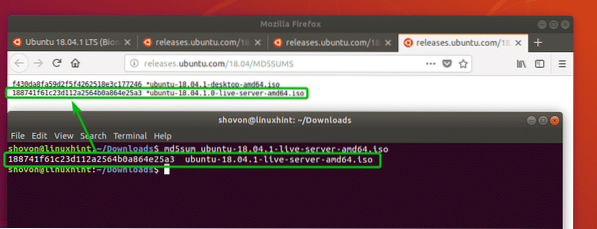
Ja vēlaties aprēķināt ISO faila sha1 hash, palaidiet šādu komandu:
$ sha1sum ubuntu-18.04.1-live-server-amd64.iso
Kā redzat, sha1 hash tiek aprēķināts un izdrukāts uz konsoles.

Kā redzat, jaucējkrāni atkal sakrita ar sākotnējo.
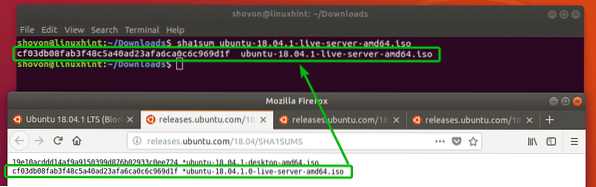
Tādā pašā veidā jūs varat aprēķināt ISO attēla sha256 hash šādi:
$ sha256sum ubuntu-18.04.1-live-server-amd64.iso
Kā redzat, sha256 hash tiek aprēķināts un hash tiek drukāts uz konsoles.

Kā redzat, haši atkal sakrita.
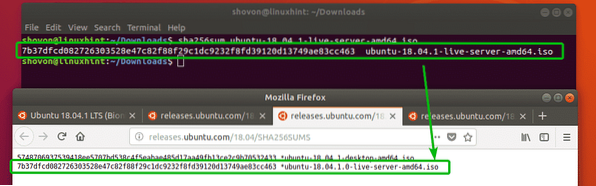
Lai pārbaudītu ISO attēla integritāti, jums nav jāpārbauda katra veida jaukšana. Pietiek ar tikai viena veida pārbaudi.
Tātad, šādi jūs aprēķināt vēlamo Linux izplatījumu ISO attēlu mash5, sha1 un sha256 jaukšanas gadījumus. Paldies, ka izlasījāt šo rakstu.
 Phenquestions
Phenquestions


